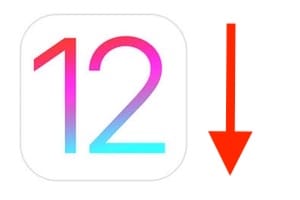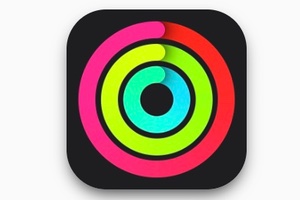我们将准确告诉您如何下载 macOS Big Sur ISO 或 DMG。因此,这不是从 Mac App Store 下载的标记为“Install macOS Big Sur.app”的传统安装文件,也不是可以直接从 Apple 服务器检索的“InstallAssistant.pkg”文件。您可能想知道 macOS Big Sur ISO 或 DMG 文件的用途是什么?因此,这里有一个简短而准确的解释:
- macOS Big Sur ISO 文件用于通过 VirtualBox、VMWare 安装 Apple 操作系统。 Parallels Desktop 我们建议您参阅教程使用 Fusion 安装 macOS Big Sur(虚拟机)或使用 Parallels Desktop 安装 macOS Big Sur。
- macOS Big Sur DMG 文件用于创建 macOS Big Sur (11.x) 的可启动 USB 闪存盘。
下载 macOS Big Sur ISO/DMG:从安装文件启动(方法 1)
您可以通过 Mac App Store 的直接链接执行此操作下载macOS Big Sur 11.7.3。
如果您喜欢使用终端,那么这是另一种方法。从应用程序/实用程序启动终端。要查看适用于您的 Mac 的所有可用 macOS 版本,请键入或复制粘贴以下命令行:
softwareupdate --list-full-installers
此处,版本 11.7.2 是目前最新的。我们希望恢复 macOS Big Sur 11.7.2 的完整安装文件。因此,您必须输入以下命令行并添加版本号。并等待下载时间。
softwareupdate --fetch-full-installer --full-installer-version 11.7.2
然后,您只需按照我们的将 macOS 安装文件转换为 ISO(APP 到 ISO/DMG)教程即可。您将依次创建一个 DMG 文件,并在转换后创建一个 ISO 文件:
创建大苏尔 DMG 文件
hdiutil create -o /tmp/bigsur -size 15000m -volname bigsur -layout SPUD -fs HFS+J
在 macOS 上挂载 Big Sur DMG 文件
hdiutil attach /tmp/bigsur.dmg -noverify -mountpoint /Volumes/bigsur
创建 Big Sur 安装程序
sudo /Applications/Install\ macOS\ Big\ Sur.app/Contents/Resources/createinstallmedia --volume /Volumes/bigsur --nointeraction
卸载 Big Sur 磁盘映像
hdiutil detach /Volumes/Install\ macOS\ Big\ Sur
将 DMG 文件转换为 CDR 文件
hdiutil convert /tmp/bigsur.dmg -format UDTO -o ~/Desktop/bigsur.cdr
将 CDR 文件重命名为 ISO
mv ~/Desktop/bigsur.cdr ~/Desktop/bigsur.iso
下载 macOS Big Sur ISO / DMG:使用 Mist 工具(方法 2)
第二种方法更直观。它包括使用 Mist 工具,我们为此专门提供了详细的教程:直接下载 macOS for Mac Intel/Silicon(IPSW 固件/安装程序)。您可以自动恢复四个单独的文件(安装程序、DMG、ISO 和 PKG)。以下是该方法的几个步骤。下载并运行薄雾。转到“安装程序”选项卡并单击下载图标。
检查您感兴趣的格式和目标文件夹(例如 Téléchargements/Downloads)。它们是磁盘映像 DMG 和 ISO 映像文件。
文件下载完毕后,单击“关闭”按钮。
最后,您的文件就可以在下载文件夹中使用了!
下载 macOS Big Sur ISO / DMG:使用 MDS 工具(方法 3)
第三种方法基于 MDS 实用程序,我们也已经详细介绍了该实用程序(请参阅下载带有 MDS 的完整 macOS)。下载并启动该工具MDS。选中“创建磁盘映像”框。选择您想要的 macOS Big Sur 版本,然后单击“下载”按钮。
下载和创建会自动且快速地进行,具体取决于您的连接速度。
在此过程结束时,您将看到:“操作系统映像已成功完成”。所以一切都很顺利!
您的 macOS Big Sur DMG 文件已可供使用!